Aktualisiert May 2024 : Beenden Sie diese Fehlermeldungen und beschleunigen Sie Ihr Computersystem mit unserem Optimierungstool. Laden Sie es über diesen Link hier herunter.
- Laden Sie das Reparaturprogramm hier herunter und installieren Sie es.
- Lassen Sie es Ihren Computer scannen.
- Das Tool wird dann Ihren Computer reparieren.
Kein Zweifel, OneNote ist eine weitere nützliche Komponente der Microsoft‘ Produktivitätssuite aka Office. Mit OneNote können Sie Ihre unmittelbaren Notizen einfach ausschneiden. Um dies zu erreichen, müssen Sie nur Windows Key + S Kombination auf der Tastatur drücken und die Note kann schrittweise auf dem Bildschirm abgeschnitten werden.
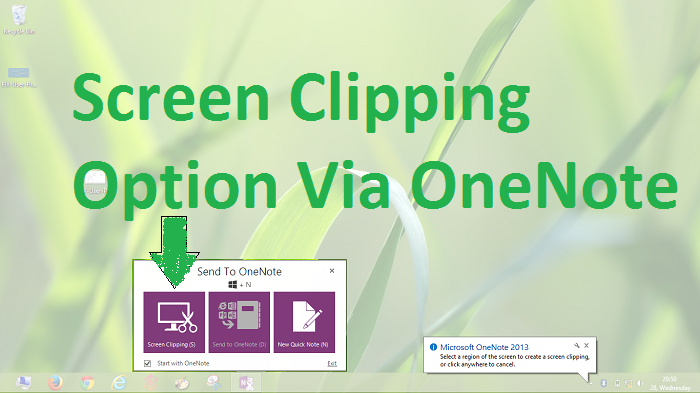
Screen Clipping Shortcut in OneNote funktioniert nicht
Wir empfehlen die Verwendung dieses Tools bei verschiedenen PC-Problemen.
Dieses Tool behebt häufige Computerfehler, schützt Sie vor Dateiverlust, Malware, Hardwareausfällen und optimiert Ihren PC für maximale Leistung. Beheben Sie PC-Probleme schnell und verhindern Sie, dass andere mit dieser Software arbeiten:
- Download dieses PC-Reparatur-Tool .
- Klicken Sie auf Scan starten, um Windows-Probleme zu finden, die PC-Probleme verursachen könnten.
- Klicken Sie auf Alle reparieren, um alle Probleme zu beheben.
Diese Windows + S Kombination mit dem Clip funktionierte bis Windows 8 perfekt. Aber wenn ich auf Windows 8.1 aktualisiert habe, dann bringt die gleiche Schlüsselwortkombination die Sucherfahrung hervor, so dass ich die Optionen Screen Clipping nicht bekomme. Mit anderen Worten, Screen Clipping Hotkeys funktionieren nicht, als ich auf Windows 8.1 aktualisiert habe, unabhängig von der Office Iteration, die ich verwende.
Verschiedene Hot Keys für Screen Clipping zuweisen
Um dieses Problem zu beheben, können wir mit dem OneNote Registrierungseditor einfach verschiedene Hot Keys zuweisen, da das Ändern von Systemdateien zur Änderung von Windows + S riskant sein kann. So, hier ist, wie man verschiedene Hotkeys zuweisen, um Bildschirm-Clipping in Office zu erhalten:
1. Drücken Sie Windows Key + R Kombination, geben Sie Regedt32.exe in Run Dialogfeld ein und drücken Sie Enter, um den Registry Editor zu öffnen.

2. Navigieren Sie zum folgenden Ort:
HKEY_CURRENT_USERSoftwareMicrosoftOffice15.0OneNoteOptionsOther
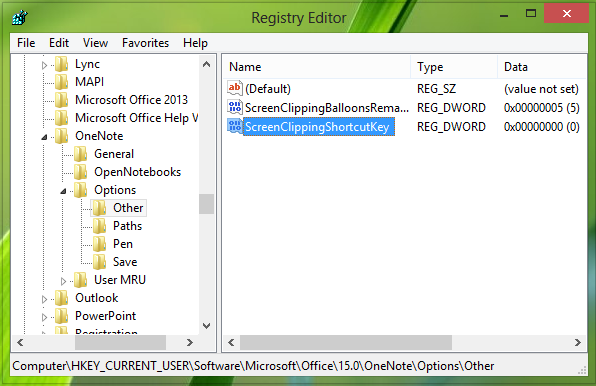
Wir haben angenommen, dass Sie Office 2013 verwenden, daher wurde 15.0 erwähnt. Wenn Sie Office 2010 verwenden, ersetzen Sie es durch 14.0. Wenn Sie Office 2007 verwenden, ersetzen Sie es durch 12.0.
3. Erstellen Sie im rechten Bereich dieser Position ein neues DWORD mit Rechtsklick -> Neu -> DWORD-Wert. Benennen Sie das neu erstellte DWORD als ScreenClippingShortcutKey, doppelklicken Sie auf das gleiche DWORD, um es zu ändern:
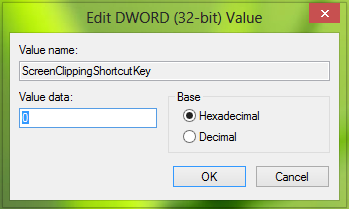
4. Legen Sie die Wertdaten gleich 41, es wird die Hotkeys auf Windows Key + A gesetzt. Wenn Sie einen anderen Hotkey als diesen festlegen möchten, lesen Sie bitte diesen MSDN-Post. Achten Sie darauf, dass Sie nicht die Hotkeys Wertdaten verwenden, die in Windows bereits per Tastenkombination zugeordnet sind. Klicken Sie nach der Eingabe der gewünschten Wertdaten auf OK. Schließen Sie den Registrierungseditor und starten Sie neu, um Ergebnisse zu erhalten.
Ich hoffe, das hilft!
EMPFOHLEN: Klicken Sie hier, um Windows-Fehler zu beheben und die Systemleistung zu optimieren
